Chrome : le partage des mots de passe arrive, voici comment l’activer en avance
Le gestionnaire de mots de passe du navigateur Web Chrome s'enrichit d'une fonction de partage, pour l'instant en test. Voilà comment en profiter maintenant, avec les limitations que cela implique.
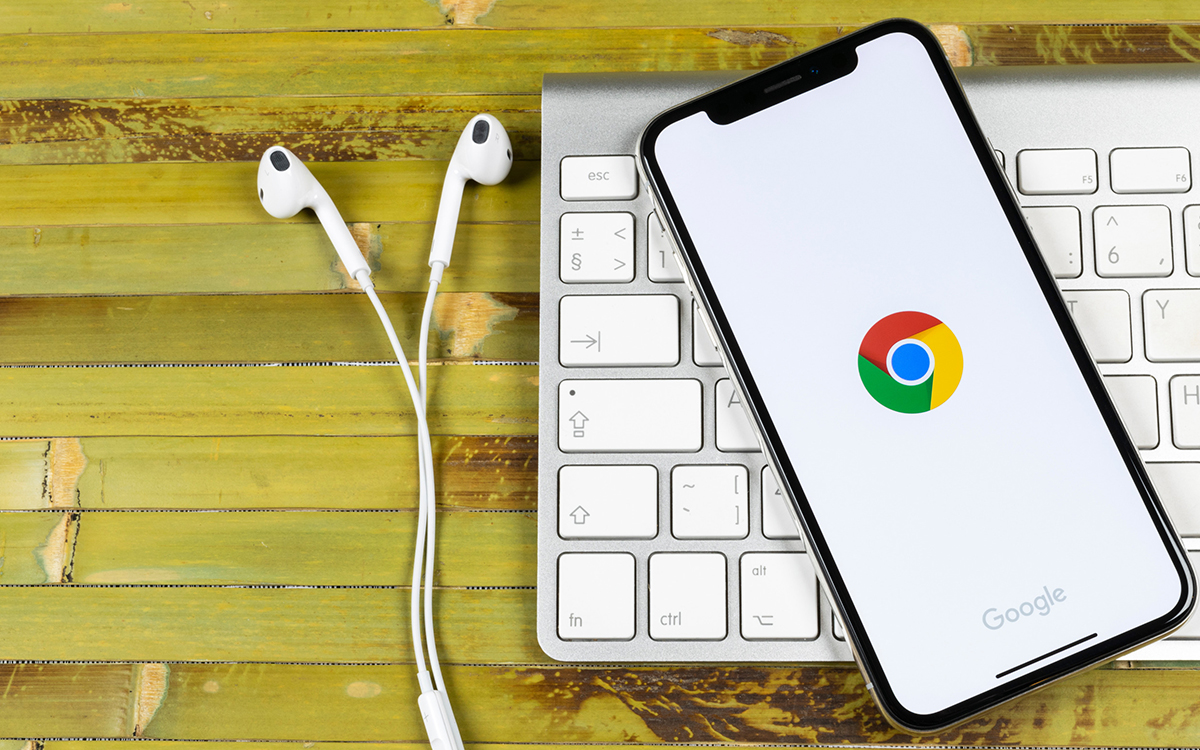
L'été dernier, nous vous avons parlé d'une nouvelle fonctionnalité que Google souhaitait ajouter au à son navigateur Chrome. En résumé, il s'agit de pouvoir partager facilement vos mots de passe avec votre groupe familial Google. En attendant la généralisation des passkeys, c'est une commodité plutôt bienvenue. Elle n'est pas sans soulever plusieurs question de sécurité cependant, ce qui explique en partie pourquoi la firme travaille dessus depuis maintenant plus d'un an.
Lire aussi – Google Chrome va bientôt masquer votre adresse IP, plus besoin de proxy
Une étape vient d'être franchie puisque que le partage de mots de passe via le gestionnaire de Chrome est arrivé sur la dernière version Canary du navigateur. Il s'agit du canal de test où sont déployées les nouveautés avant d'arriver chez tous les utilisateurs. C'est l'équivalent du programme Windows Insider chez Microsoft. Si vous n'avez rien contre des bugs éventuels et que vous voulez absolument tester le partage de mots de passe, voici la marche à suivre. N'oubliez pas que cela ne fonctionne uniquement avec les membres de votre groupe familial.
Comment activer le partage des mots de passe dans le navigateur Chrome
La première étape est de télécharger et installer Chrome Canary, qui est un navigateur à part. Une fois cela fait :
- Ouvrez Chrome Canary et collez l'URL chrome://flags/#password-sharing dans la barre d'adresse avant de validez avec Entrée.
- À droite de la ligne mise en valeur qui s'affiche, cliquez sur Default puis Enabled. Cela active l'option de partage.
- Redémarrez le navigateur en cliquant sur Relaunch en bas à droite de la page.
- Refaites les étapes 1 à 3 sur l'appareil des membres du groupe familial avec qui voulez partager vos mots de passe.
Rendez-vous ensuite dans le Gestionnaire de mots de passe de Chrome Canary (cliquez sur les 3 points verticaux en haut à droite pour le voir). Tous les sésames enregistrés affichent désormais un bouton Partager. Cliquez dessus pour voir les membres de votre groupe. Sélectionnez en un pour lancer le transfert. Il y a quelques limitations pour le moment. On suppose qu'elles sont temporaires, mais ce n'est pas confirmé. Si vous changez un mot de passe après un partage, il n'est pas automatiquement modifié chez le receveur. Ça vaut dans les deux sens. Il n'est pas non plus possible de supprimer un partage. Utilisez l'option en connaissance de cause.